DNS服务器新手配置指南:轻松解决网络访问问题
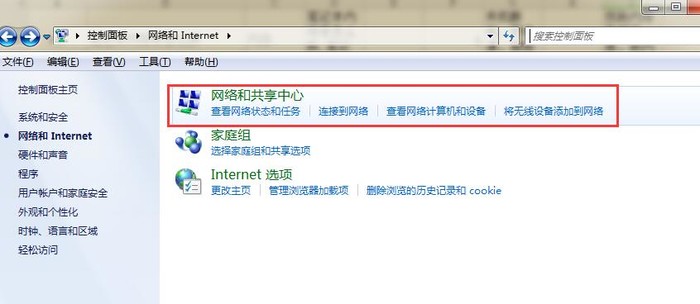
一、引言
随着互联网技术的飞速发展,DNS(域名系统)服务器在日常生活和工作中扮演着越来越重要的角色。
配置DNS服务器可以解决各种网络访问问题,提高网络速度和稳定性。
但对于很多新手来说,DNS服务器配置可能显得相当复杂和陌生。
本文将详细介绍DNS服务器的新手配置方法,帮助读者轻松解决网络访问问题。
二、DNS服务器简介
DNS服务器是一种将域名(如www.example.com)转换为IP地址(如192.168.1.1)的服务器。
在网络访问过程中,DNS服务器起到关键作用,帮助我们通过域名快速找到目标网站。
配置DNS服务器可以优化网络访问速度,解决域名解析错误等问题。
三、DNS服务器配置步骤

1. 选择合适的DNS服务器软件:市面上有很多优秀的DNS服务器软件,如BIND、PowerDNS、dnsmasq等。新手可以选择较为简单易用的dnsmasq或Windows内置DNS服务。
2. 安装DNS服务器软件:根据所选软件,按照官方文档进行安装。注意选择默认设置即可,无需过多修改。
3. 配置域名与IP映射:在DNS服务器中添加需要解析的域名与对应IP地址的映射关系。这一步需要根据实际需求进行配置。
4. 设置转发:若您的网络环境中存在上级DNS服务器,可以配置DNS转发,将无法解析的域名请求转发至上级DNS服务器。
5. 测试配置:使用nslookup或dig等工具测试DNS配置是否生效。
四、常见问题及解决方案
1. DNS无法解析域名:请检查DNS服务器配置是否正确,域名与IP映射关系是否设置正确。确保本地电脑的DNS设置指向正确的DNS服务器。
2. DNS服务器响应慢:优化DNS服务器性能,如增加内存、使用更快的硬盘等。合理配置缓存可以提高解析速度。
3. DNS服务器遭受攻击:加强DNS服务器安全设置,如限制访问权限、使用防火墙等。定期备份配置和数据库,以防数据丢失。
五、优化建议
1. 使用CDN(内容分发网络):通过配置CDN,可以将域名解析请求分散到全球各地的CDN节点,提高解析速度和稳定性。
2. 启用DNSSEC(DNS安全扩展):DNSSEC可以验证域名解析的合法性,防止域名劫持等安全问题的发生。
3. 定期更新和维护:定期更新DNS服务器软件,修复安全漏洞和性能问题。同时,定期清理DNS缓存,保持数据库的健康状态。
4. 多线路接入:通过多线路接入,可以提高网络访问速度和稳定性。在配置DNS时,可以考虑设置智能解析,根据网络状况自动选择最佳线路。
六、总结
本文详细介绍了DNS服务器的新手配置方法,包括选择合适的DNS服务器软件、安装与配置、域名与IP映射、设置转发、测试配置等步骤。
同时,本文还介绍了常见问题的解决方案和优化建议,帮助读者更好地管理和使用DNS服务器,解决网络访问问题。
希望通过本文的学习,读者能够轻松配置DNS服务器,提升网络性能和安全性。
七、附录
附录A:常见DNS服务器软件列表及简介
1. BIND(Berkeley Internet Name Domain):最流行的开源DNS软件,功能强大,广泛应用于各类网络环境。
2. PowerDNS:易于扩展的模块化DNS服务器,支持多种负载均衡和故障转移策略。
3. dnsmasq:轻量级DNS服务器软件,同时支持DHCP和TFTP功能。
4. Windows内置DNS服务:适用于Windows系统的内置DNS服务,方便管理和配置。
附录B:测试工具及使用方法
1. nslookup:通过命令行工具nslookup可以查询域名对应的IP地址,验证DNS配置是否生效。
2. dig:强大的命令行工具,用于执行DNS查询和调试。可以通过dig命令测试域名解析过程。
附录C:安全设置建议
1. 限制访问权限:只允许特定的IP地址访问DNS服务器,禁止未经授权的访问。
2. 使用防火墙:配置防火墙规则,阻止恶意访问和攻击。
3. 定期备份:定期备份DNS配置和数据库信息,以防数据丢失和意外情况发生。
